Işın kılıcının etkileyici etkisi hakkında sıkça duymuş olmalısın, değil mi? Bu ikonik etki, Star Wars dünyasının bir parçası olarak sadece kalpleri hızlı attırmakla kalmaz, aynı zamanda her After Effects kullanıcısı için heyecan verici bir meydan okuma oluşturur. Bu kılavuzda, After Effects'te popüler ışın kılıcı etkisini nasıl oluşturabileceğini göstereceğim - hem klasik yöntemle hem de modern bir preset ile. Adım adım kılavuzumla, kendi havalı ışın kılıcını dakikalar içinde sahneleyebilirsin.
En önemli noktalar
- Işın kılıcı efektini iki şekilde oluşturabilirsin: manuel olarak veya Video Copilot'tan bir preset ile.
- Manuel etkide bir renk alanına ve maske animasyonuna ihtiyacın olacak.
- Video Copilot'ın preset'i, daha kısa sürede etkili ve kaliteli sonuçlar elde etmeni sağlar.
Adım Adım Rehber
Adım 1: Görüntünün Hazırlanması
Öncelikle görüntünü hazırlamalısın. Bu amaçla, hareket ettiğin bir Yeşil Ekran kullan. Bu durumda, bir duvara astığın basit bir kumaş veya örtü kullanabilirsin. Bu, ışın kılıcı etkisi için arka plan görevi görecektir. En iyi sonuçları elde etmek için arka planın düzgün ve iyi aydınlatılmış olduğundan emin ol.
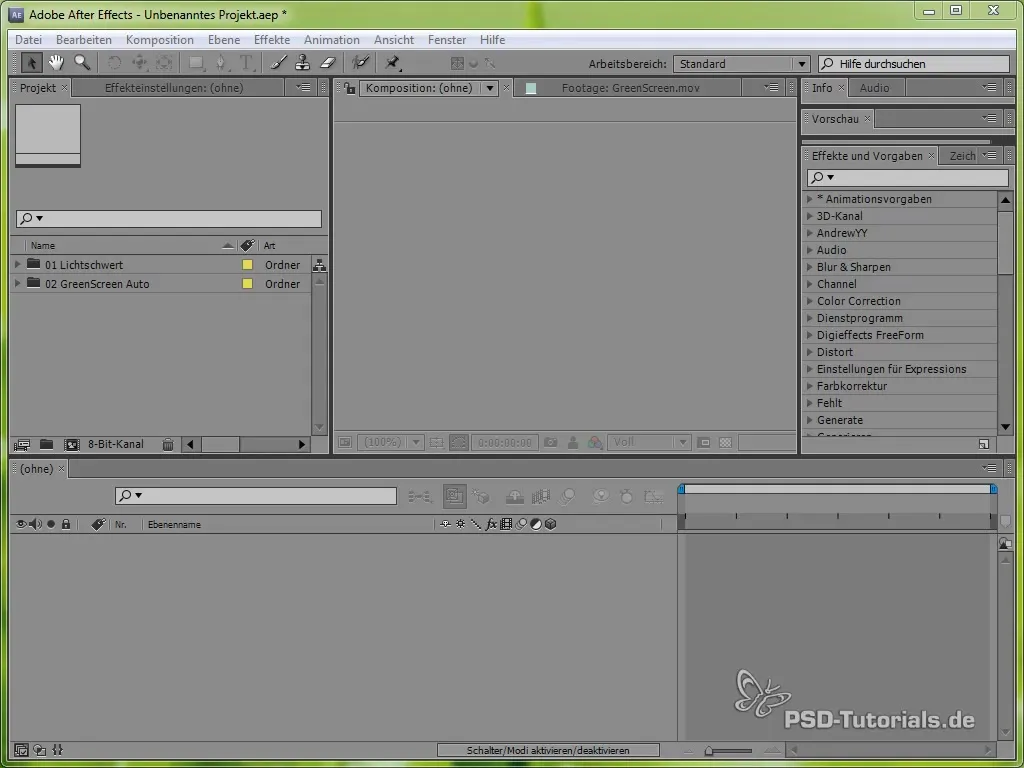
Adım 2: Renk Alanını Oluşturma
Artık yeni bir renk alanı ekleyebilirsin. Bu alan beyaz olmalı, çünkü ışın kılıcının temeli bu olacak. Renk alanını, menüden "Katman" seçeneğine gidip, ardından "Yeni" ve son olarak "Renk Alanı" seçeneğine tıklayarak oluşturmalısın.
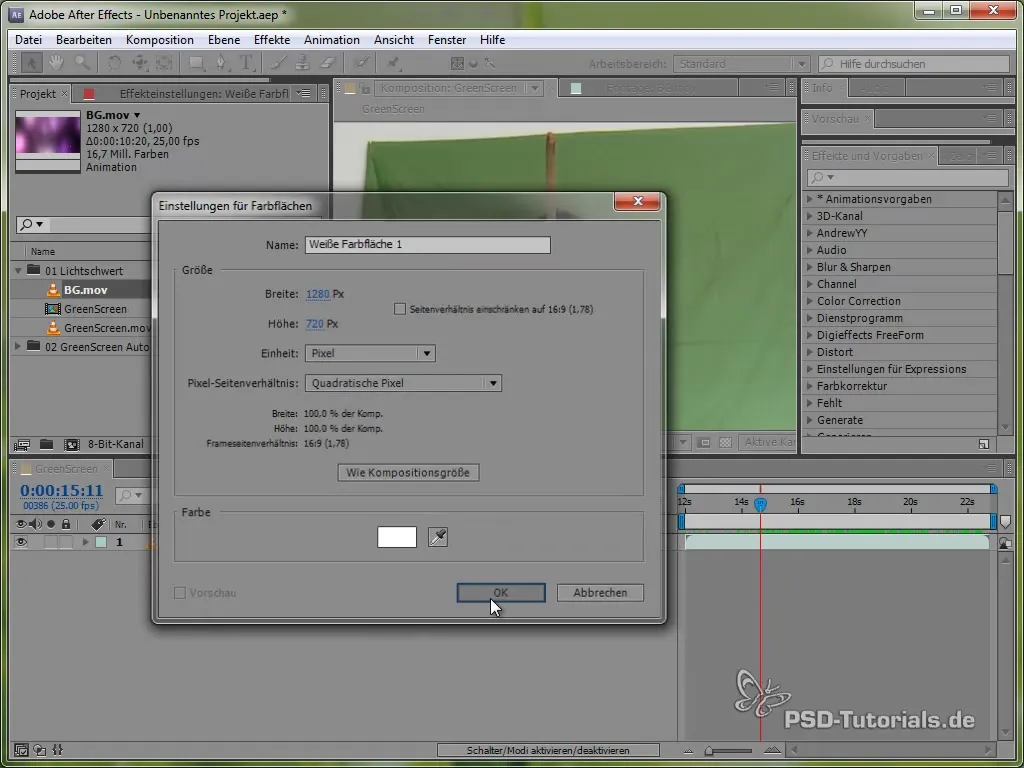
Adım 3: Işın Kılıcı İçin Maske Şekli Oluşturma
Işın kılıcının şeklini elde etmek için "kılıcı" (senin durumunda tuttuğun sopa) çevresinde bir maske çek. Bu, kesinlikle dikkatlice yapman gereken temel bir adımdır. Maskeyi çizdikten sonra, renk alanının opaklığını ayarlayarak daha güzel bir etki elde edebilirsin.
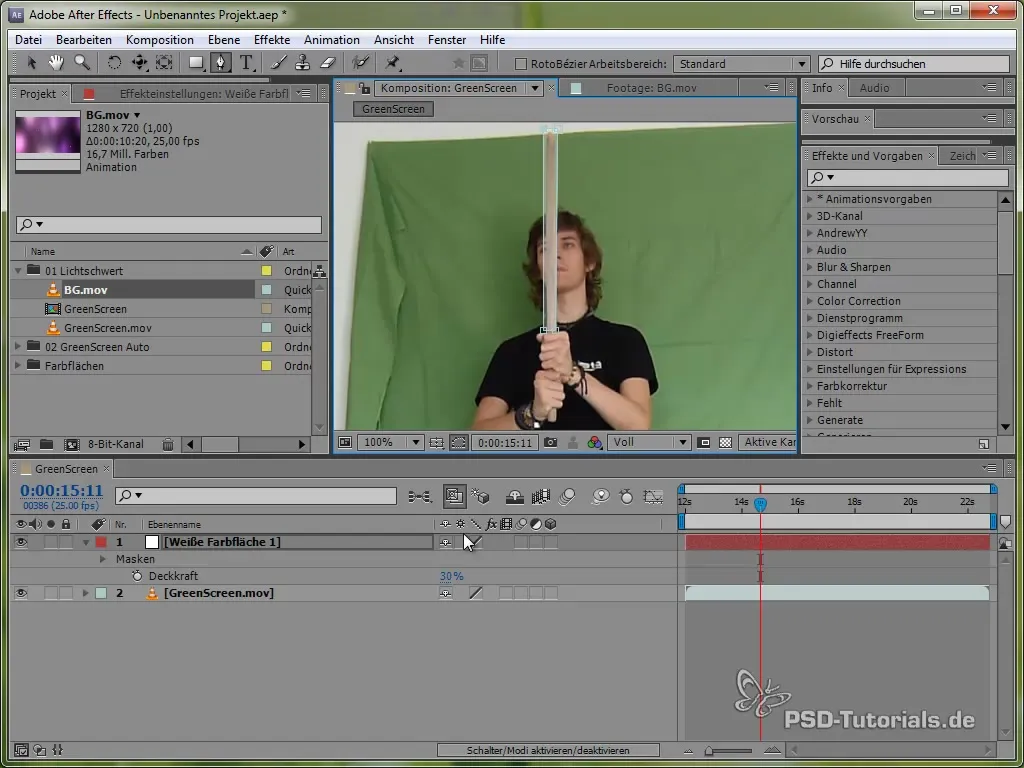
Adım 4: Kenarları Yumuşatma
Işın kılıcına daha gerçekçi bir görünüm vermek için maske kenarlarını yumuşat. Bunun için "F" fonksiyonunu kullanmalı ve yaklaşık 3 piksel değeri uygulamalısın. Bu, kenarların çok sert olmamasını sağlayarak ışın kılıcına gerçekçi bir parıltı kazandırır.
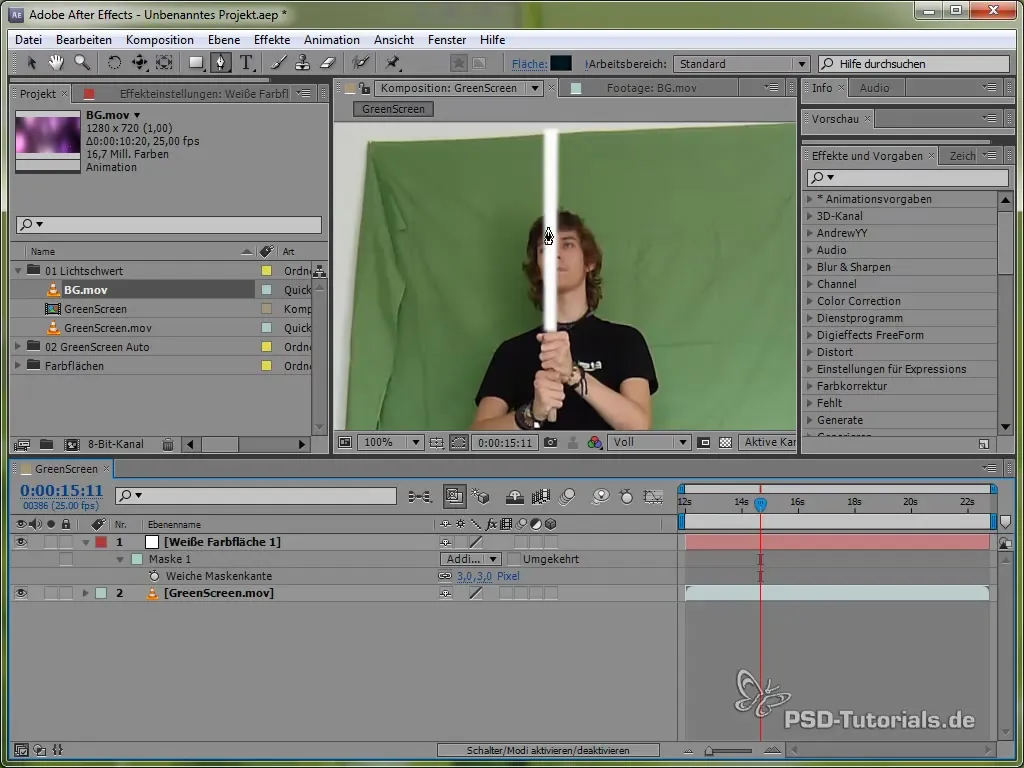
Adım 5: Parlama Efekti Ekleme
Parlama efekti, ışın kılıcını etkileyici kılan şeydir. Bunu eklemek için efekt ayarlarına gidip "Stilize Et" seçeneğini seçmelisin. Parlama efekti için iki farklı mavi tonunu seçtiğinden emin ol. Yarıçap ve yoğunluğu uygun şekilde ayarlamayı unutma.
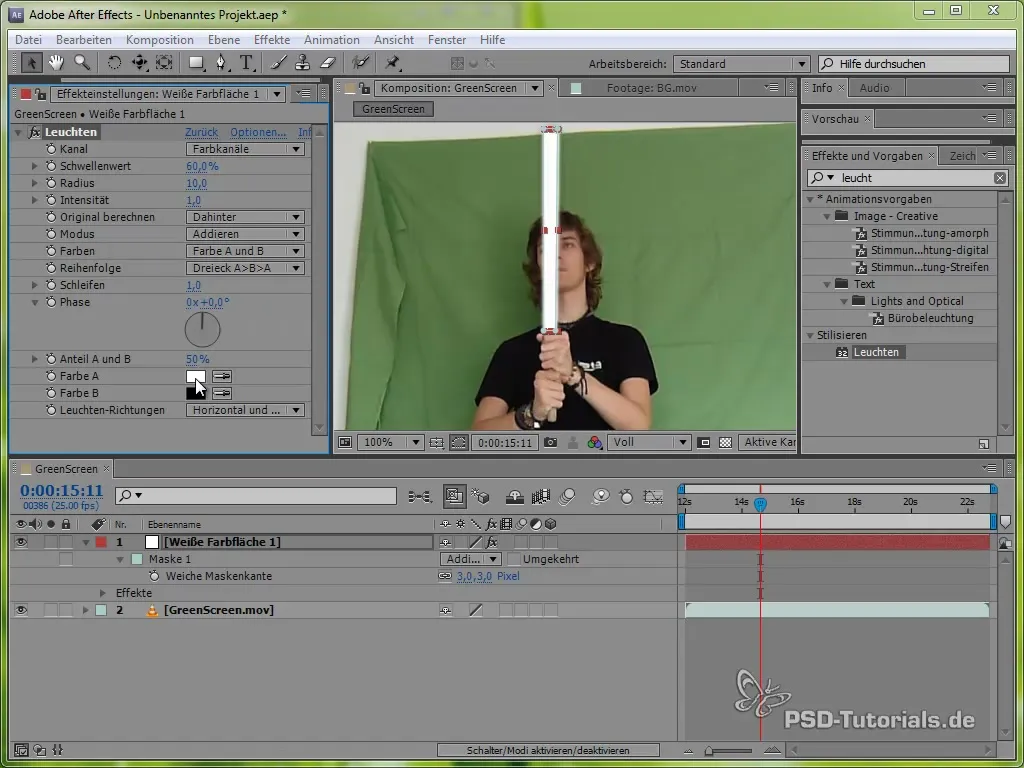
Adım 6: Maskenin Animasyonu
Işın kılıcın için maskeni animasyon haline getirmen gerekiyor, böylece videodaki hareketlerinle uyumlu olur. Bunun için maske konumu için anahtar kareler (keyframes) belirle ve her karede noktaları ayarla, böylece ışın kılıcı her zaman sopaya doğrudan bağlı gibi görünsün. Bu işlem zorlayıcı olabilir, ancak efektin inandırıcılığı için çok önemlidir.
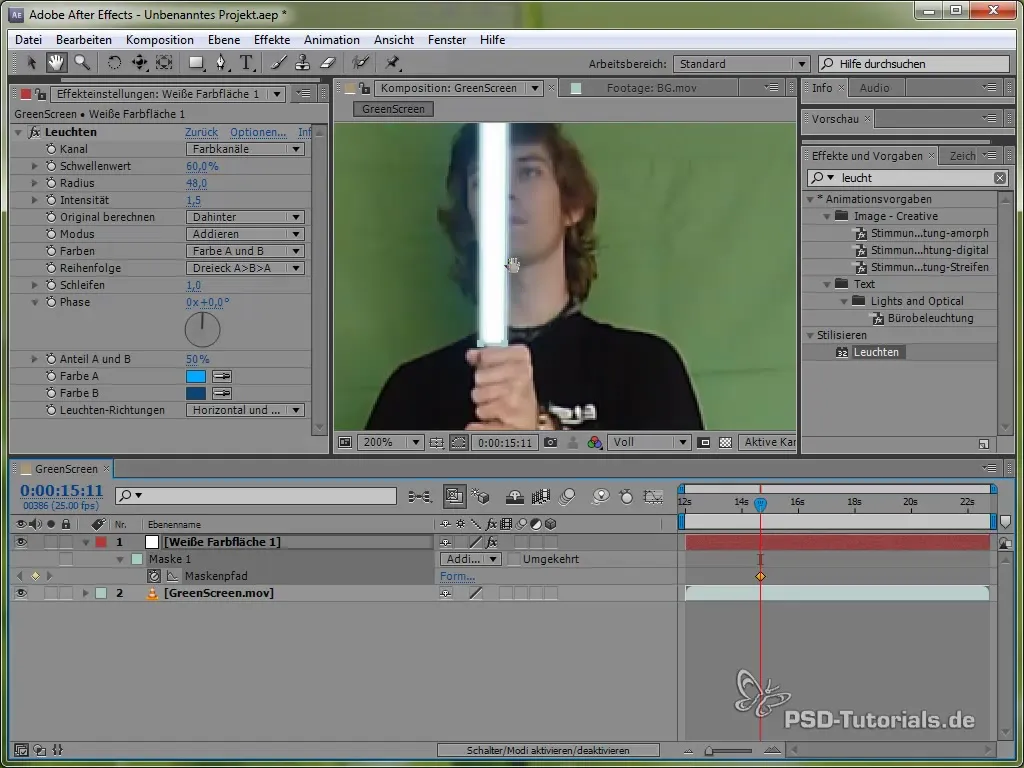
Adım 7: Video Copilot Presetini Kullanma
İkinci yöntem olarak, Video Copilot’ın "Light Sabers Version 2" presetini kullanabilirsin. Bu, ışın kılıcı efektini üretmek için daha verimli ve daha basit bir yöntemdir. Presetleri indirip kurmalısın. Işın kılıcı için bir başlangıç ve bitiş pozisyonu vardır, bunları önizlemede kolayca ayarlayabilirsin.
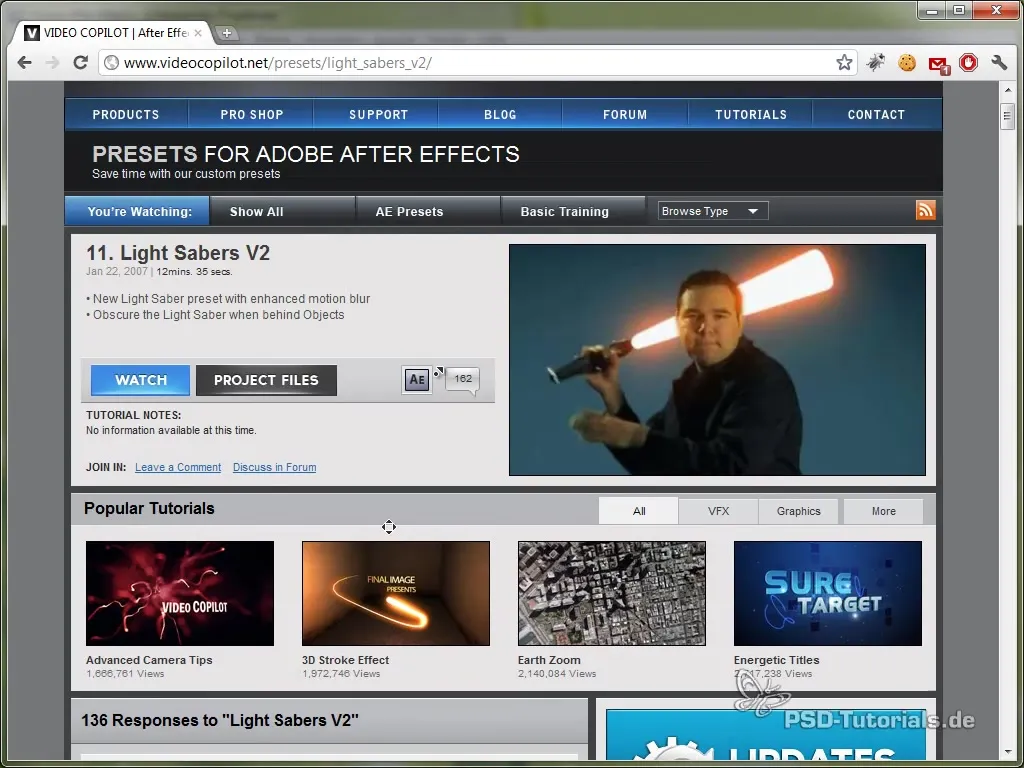
Adım 8: Başlangıç ve Bitiş Pozisyonunu Animasyon Haline Getirme
Işın kılıcının başlangıç ve bitiş pozisyonu için anahtar kareler (keyframes) belirle, efekt katmanındaki kontrol noktalarını hareket ettirerek. Animasyonun akıcı görünmesini sağla - bu, hareketlerin uyumlu olduğunu kontrol etmek için görüntüyü düzenli olarak oynatman gerektiği anlamına gelir.
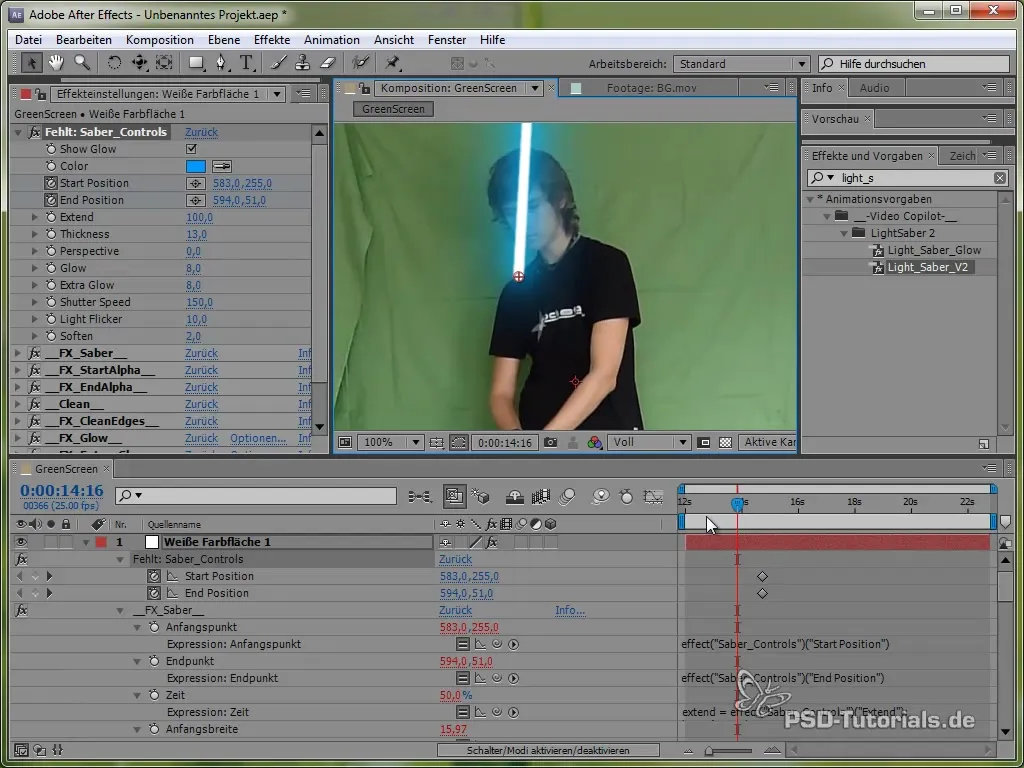
Adım 9: Yeşil Ekranın Kaldırılması
Arkadaki Yeşil Ekranı kaldırmak için, After Effects'te mevcut olan Keylight efektini kullan. Bu efekt sayesinde arkandaki yeşili filtreleyerek ışın kılıcı efektini yeni bir arka planda belirgin şekilde görünür hale getirebilirsin.
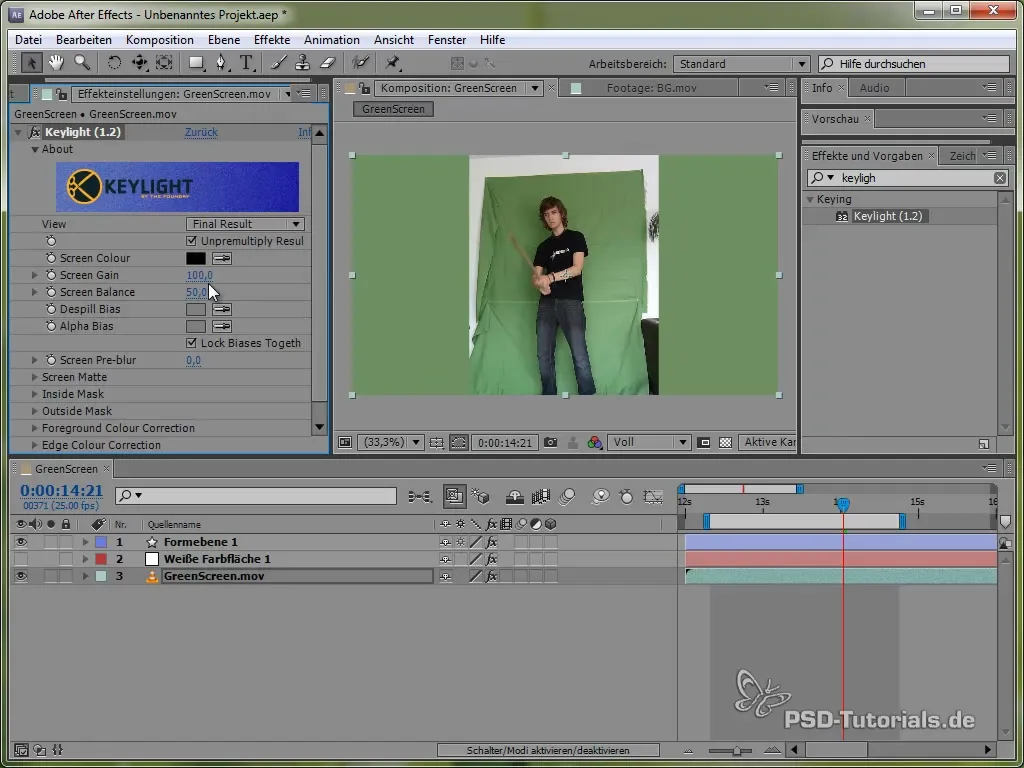
Adım 10: Garbage Maskesi Oluşturma
Bazı istenmeyen unsurlar olabilir ve bunlardan kurtulmak isteyebilirsin. Bu unsurları doğrudan kesip atmak için bir Garbage Maskesi kullan. Garbage Maskesi, ışın kılıcı ve karakter etrafındaki tüm gereksiz materyali kaldırmana yardımcı olur.
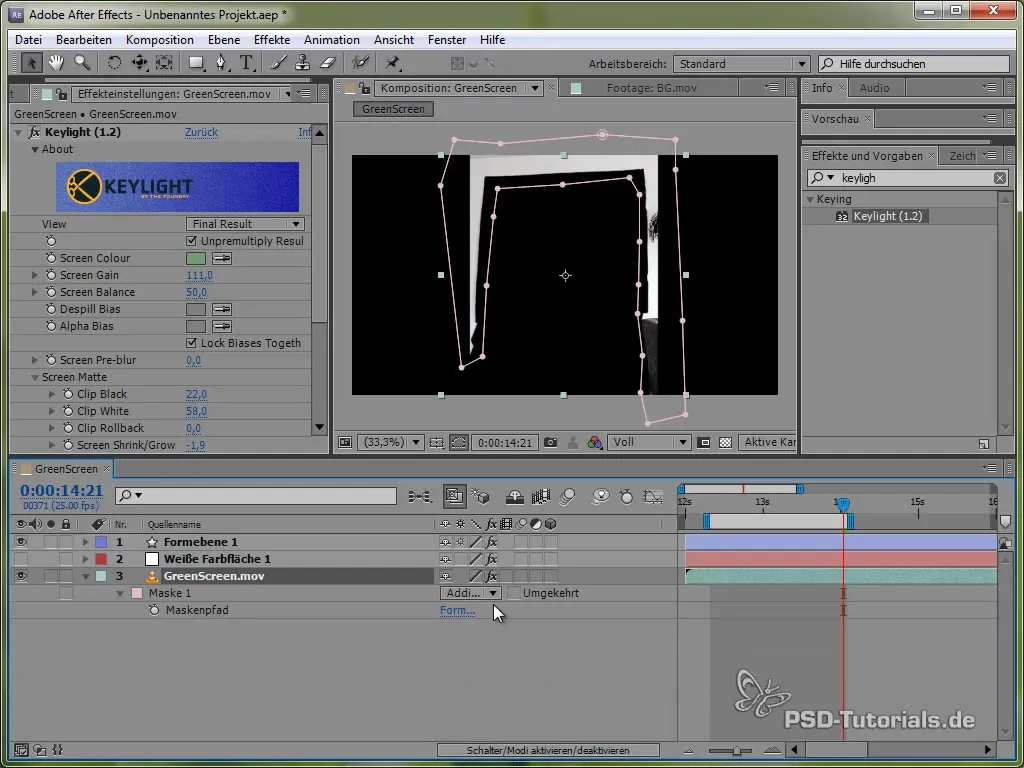
Adım 11: Renk Düzeltmeleri Yapma
Son olarak, sonucun arka plana renk açısından uyumlu olduğundan emin olmalısın. Görüntüyü optimize etmek için Eğri (Curve) seçeneğini kullan. Bu, renk değerlerini ayarlayarak homojen bir görünüm elde etmene yardımcı olacaktır.
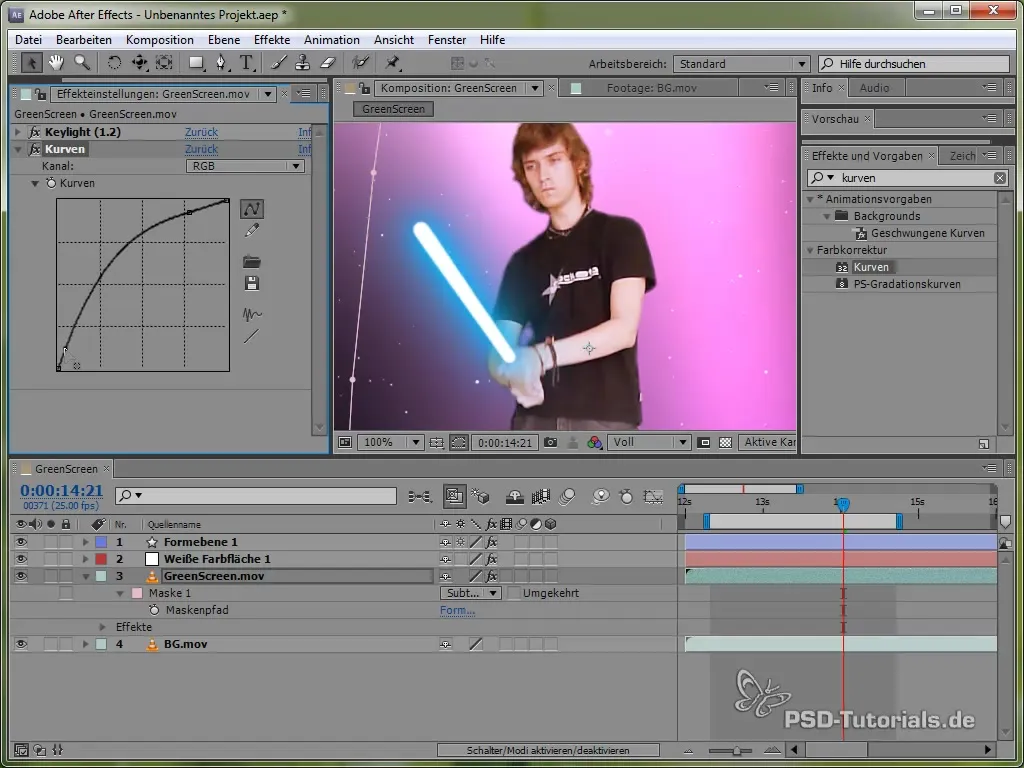
Özet - Işın Kılıcı Efektini After Effects ile Kendin Oluştur
Işın kılıcı efekti, videolarını etkileyici özel efektlerle zenginleştirmenin harika ve yaratıcı bir yoludur. İster manuel yöntemi kullan, ister Video Copilot'ın pratik presetlerini uygula – bu efekt projelerine kesinlikle heyecan katacaktır. Sabır ve biraz pratik ile kendi ışın kılıcını sahnelemeyi hızlıca öğrenebilirsin.
Sıkça Sorulan Sorular
Işın kılıcı efekti için neye ihtiyacım var?Işın kılıcı efekti için After Effects, bir Yeşil Ekran önünde çekim ve After Effects’teki renk alanı ve efektlerine ihtiyacın var.
Yeşil Ekran olmadan da çalışabilir miyim?Evet, mümkündür ancak efektin kalitesi düşebilir. Bir Yeşil Ekran, en iyi koşulları sağlar.
Işın kılıcının iyi görünmesi için ne yapmalıyım?İyi bir maske ayarlamasına dikkat et ve görünümü daha gerçekçi hale getirmek için parlama efektleri ve yumuşatıcı kullan.
Bir ışın kılıcı efekti oluşturmak ne kadar sürer?Bu senin deneyimine bağlıdır; birkaç saatten tam bir güne kadar sürebilir, özellikle anahtar kare animasyonunda.
Işın kılıcı efekti için özel eklentilere ihtiyaç duyar mıyım?Manuel yöntem için eklentiye ihtiyacın yok, ancak Video Copilot preset'i üretimi kolaylaştırır ve ek işlevler sunar.


